 FAQ
FAQ
freee会計に関するFAQ
カテゴリ一覧
-
基本設定(freee会計)
-
決算・確定申告
-
証憑の取り込み
-
受注・発注
-
その他(freee会計)
-
日々の取引登録
- 【個人】ポイントを使って経費を支払った際の処理方法
- 登録済みの取引を一括で修正したい
- 売掛金の消込方法について(明細あり)
- 売掛金の消込方法について(明細なし)
- 現金の売上を口座に入金した際の処理について
- 🎦重複した取引を削除したい
- 🎦取引を手動で登録したい
- 🎦登録済みの取引を一つひとつ修正したい
- 🎦明細を手動で登録したい
- 🎦前期に発生した取引で、支払いを行ったのが今期だった場合の処理方法
- 🎦クレジットカードの口座がマイナスになってしまう
- 毎月入ってくる決まった金額の明細を自動で取引登録したい(自動登録ルールの作成)
- 🎦支払手数料が引かれた金額の売上げを登録したい
- 取引先・品目・部門・メモタグ・備考を設定したい
- 【個人】「事業主貸」「事業主借」とはなんですか?
- クレジットカード口座の残高がずれてしまっている
- 作成済の自動登録ルールを編集したい
- 不要になった自動登録ルールはどうしたらいいですか?
Q事業所の設定方法
freeeにおける事業所とは、freeeに登録した個人事業(主)や法人のことです。ここでは、最初に設定しておきたい「基本情報設定」と「詳細設定」をメインに解説します。
「事業所の設定」について
[設定]>[事業所の設定]から開くことができます。
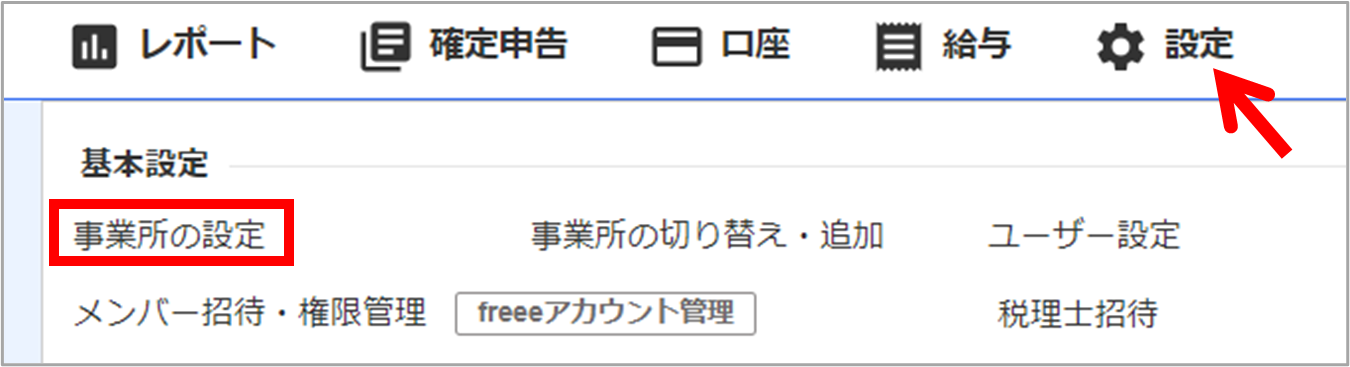
画面内は3つのタブに分かれているため、内容に応じたタブを選択し、設定を行います。

「基本情報設定」で設定できること:事業所の基本情報
「請求書設定」で設定できること :請求書の表示内容や計算方法
「詳細設定」で設定できること :経理処理の方法や税区分
「基本情報設定」について
ここでは、freeeの登録情報や請求書、決算書に反映される基本情報を設定します。
必要な項目を設定し終えたら[保存]をクリックします。
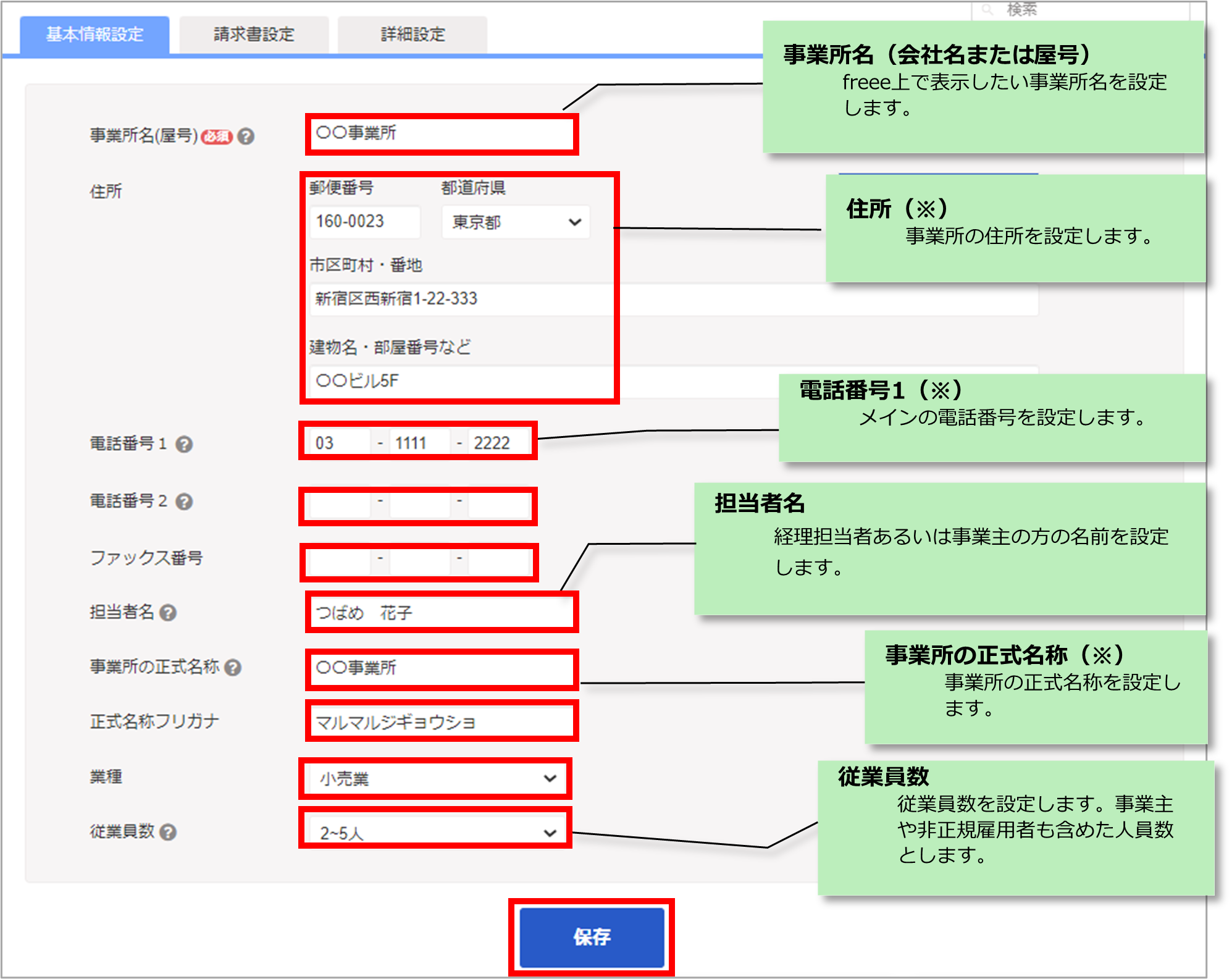
(※)について
これらの基本情報は作成時のみ、請求書など受発注管理書類の連絡先情報に反映されます。書類作成後、これらの情報を変更しても作成済みの書類には反映されません。これは連絡先情報が書類ごとに保持されるためです。
「詳細設定」について
経理処理の方法や税区分などを設定できるのが、「詳細設定」タブです。
カテゴリごとに[保存]ボタンがありますので、必要な項目を設定後、次のカテゴリに移る前に[保存]をクリックして設定を保存します。
【会計期間設定】
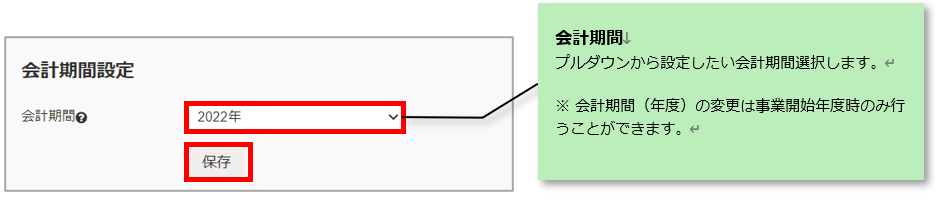
【年度毎設定】
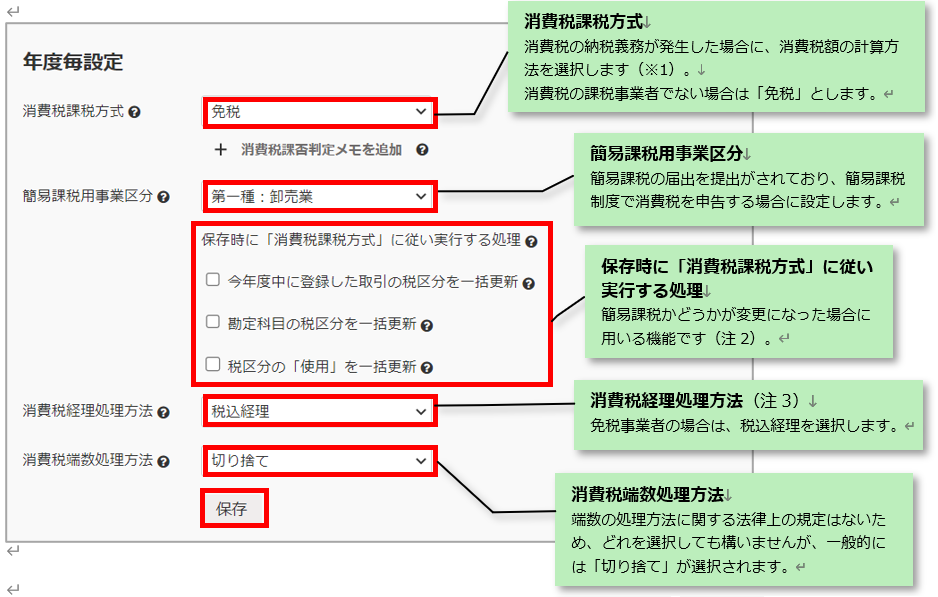
(※1)について
売上規模や業種などによって、選択すべき課税方式は異なってきます。詳しい要件や最終的な判断については、税務署や税理士の方にご確認いただくことをおすすめします。
(注2)について
各チェックボックスの項目について「一括更新」したい場合は、チェックボックスにチェックを入れて保存します。
「今年度中に登録した取引の税区分を一括更新」
今年度中に登録済みの取引の税区分が、変更した消費税計算方法にあわせた税区分へ更新されます。
「勘定科目の税区分を一括更新」
勘定科目に紐づけている税区分が、変更した消費税計算方法にあわせた税区分へ更新されます。
「税区分の「使用」を一括更新」
今後使用できる税区分が、変更した消費税計算方法にあわせた税区分へ変更されます。
(注3)について
それぞれの経理方式の中で、ご自身に合った経理方式を選択しましょう。
【固定資産関連設定】
[固定資産台帳の設定]リンクをクリックします。
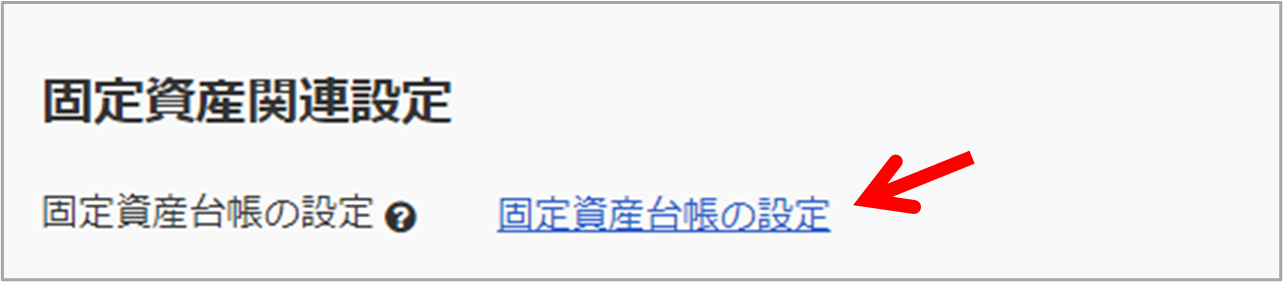
「固定資産台帳の設定」画面で、必要な項目を設定の上[保存]をクリックします。
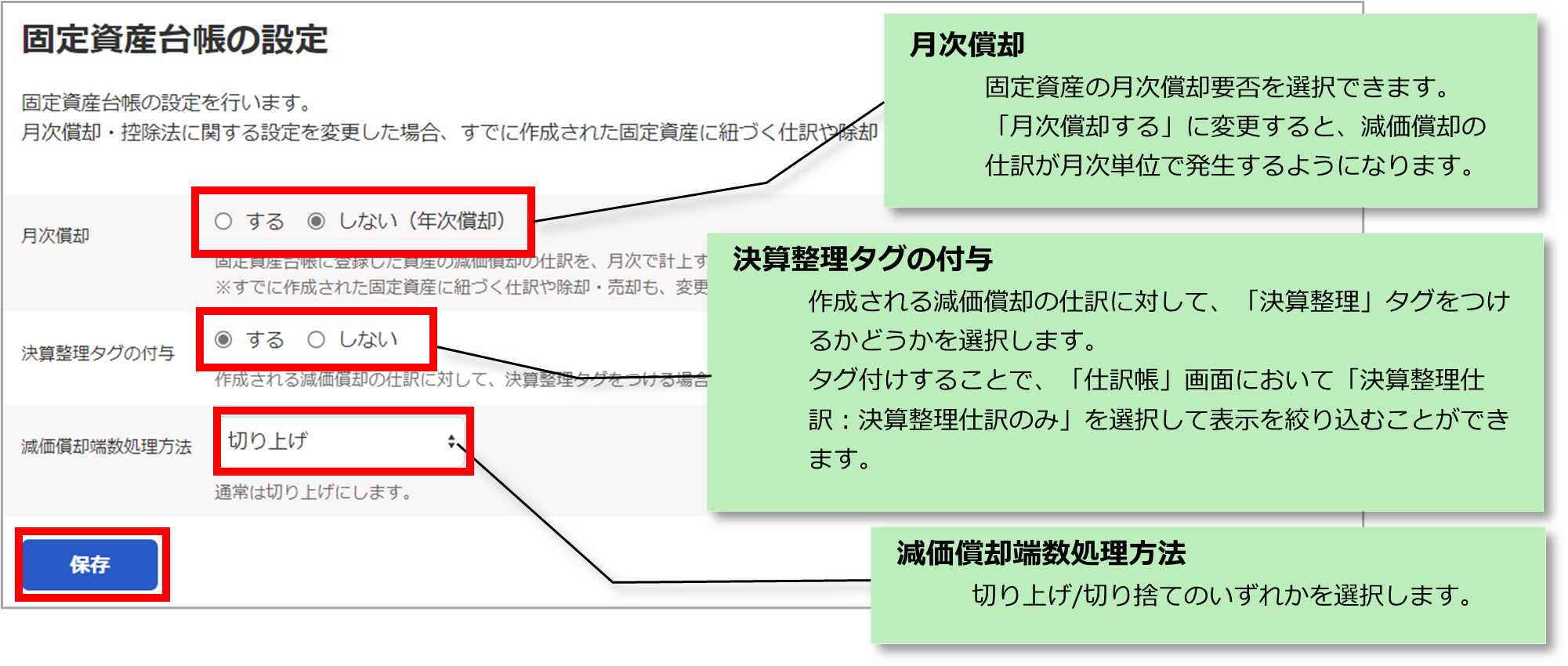
【取引関連設定】
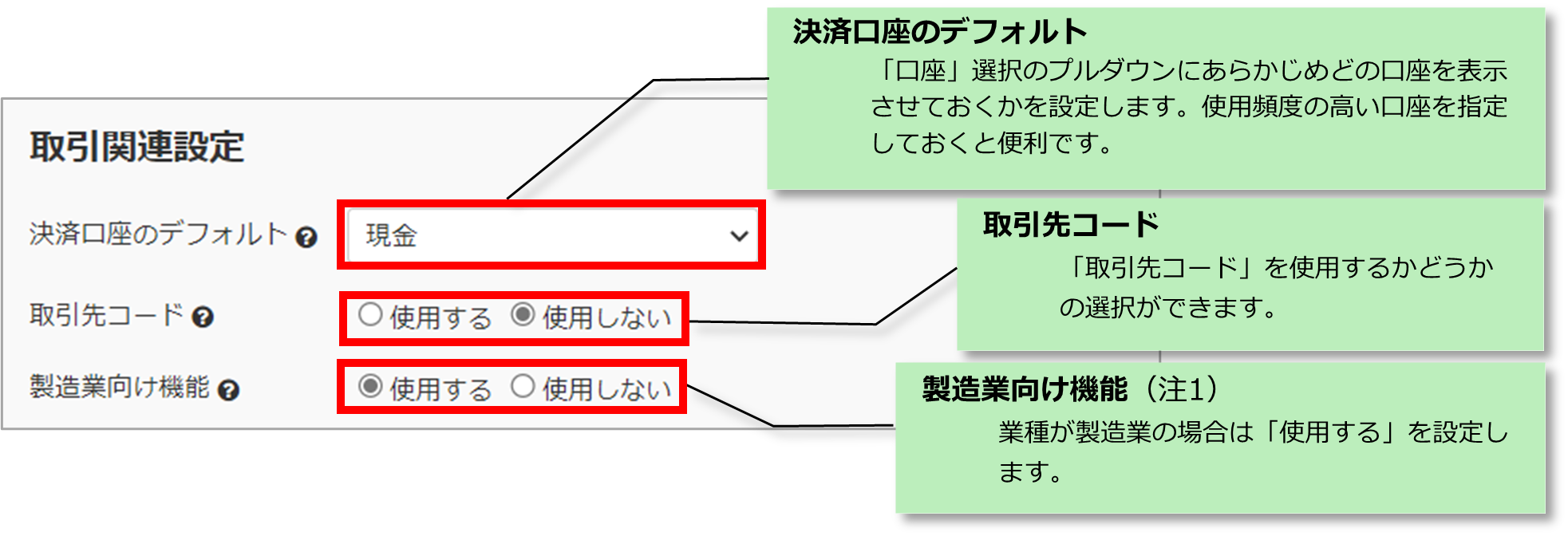
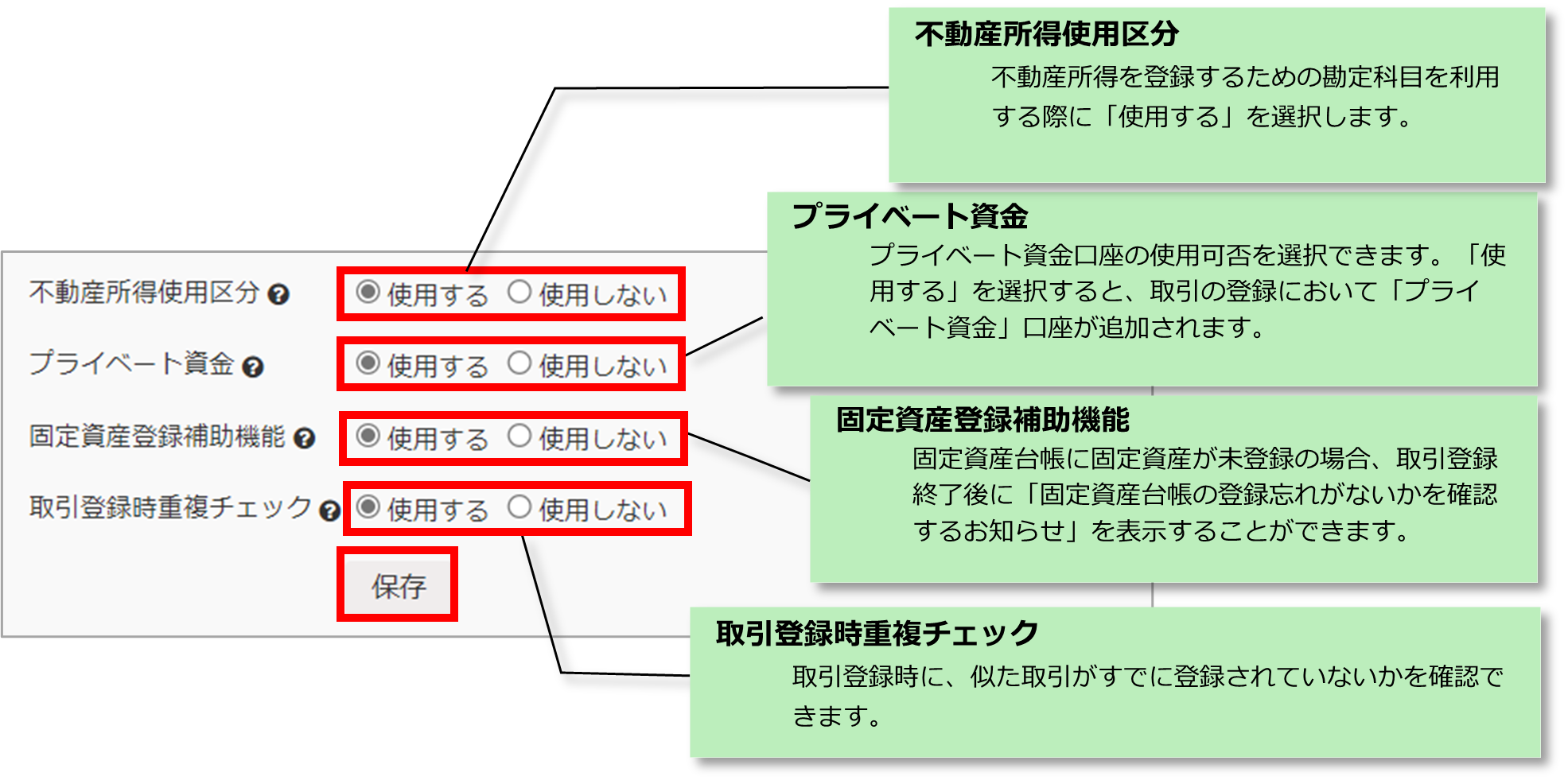
(注1)について
「使用する」を選択すると、以下のように設定が変更されます。
・製造業向け勘定科目が利用可能になります。
(青色申告決算書の「製造原価の計算」欄に数値が反映されるようになります)
・在庫棚卸が「商品」「製品」「半製品」「仕掛品」「原材料」の各棚卸資産についてできるようになります。
【電子帳簿保存法設定】
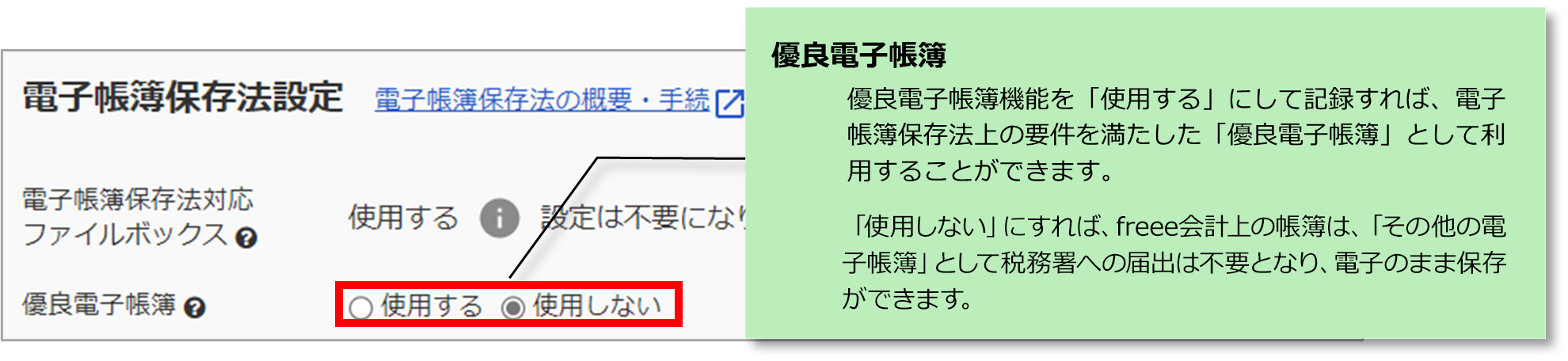
【仕訳関連設定】
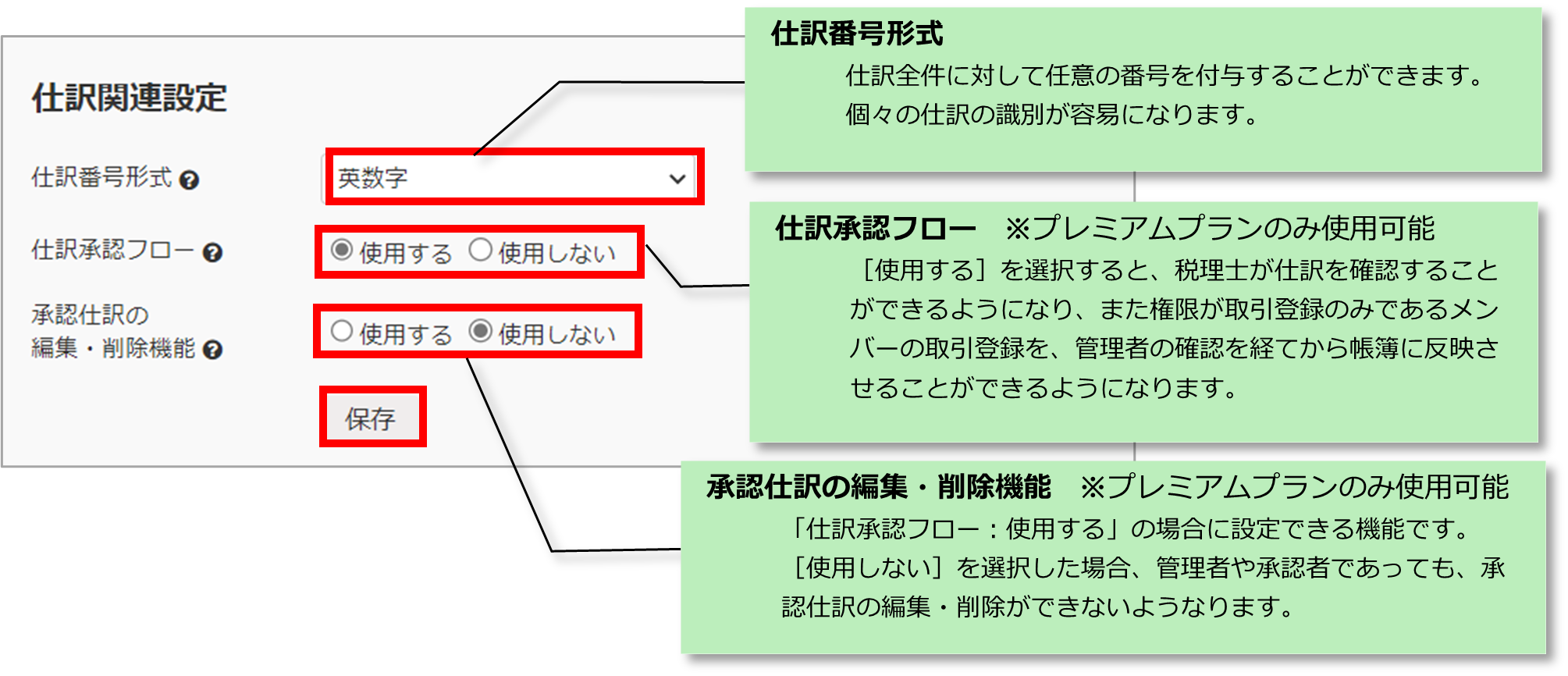
【レポート関連設定】

【外部サービス設定】
いずれも、使用する場合のみ[設定する]リンクから設定します。
- Slack連携:プレミアムプランのみ使用可能。freeeとSlackを連携して、経費精算等の通知をSlackで受け取れるようになります。
- freeeアプリストア:外部サービスとの連携や日々の業務効率化につながるアプリが紹介されている、「freee アプリストア」を開くことができます。
